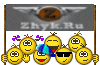Как сделать макрос в aion
Статьи и руководства по Aion
Начитал несколько тем про макросы. в основном используются англ источники либо команды на англ языке хотя в основном уже используются русифицированные версии клиентов. Вот русский вариант
Макросы, макросы. Ими пользуются далеко не только программисты. Практически все завсегдатаи онлайн-игр неплохо осведомлены о возможностях, открываемых этими последовательностями команд, и активно ими пользуются, значительно облегчая себе жизнь.
Макросы в Айон похожи и отличны от того, что нам предоставляется в прочих играх. Для начала, команда-локализатор перевела в том числе команды и операторы, так что мы фактически просто пишем текст о том, что хотим сделать. К тому же в окно макросов встроен ряд готовых примеров, которыми можно пользоваться как шаблонами, так и руководством к действию.
К сожалению, и об этом стоит предупредить сразу, далеко не все команды и операторы в русской версии работают так, как должно.
Смотрим в окно
[ Ссылки могут видеть только зарегистрированные пользователи. ]
Окно макросов можно открыть двумя способами: через кнопку системного меню, выбирая строчку «Макросы», или просто нажатием клавиши U. Открывшееся окошко поделено на закладки: «Макрос», в которой расположены наши готовые макросы (поначалу эта закладка, разумеется, пуста), «Переменные» (о них позже), «Помощь» и «Примеры».
Можно сразу внимательно прочесть все, что написано в разделе помощи. Но, как показывает практика, читать из маленького окошка неудобно, да и тянет не читать, а лучше уж побежать побить кого-то. Поэтому мы вам расскажем простым русским языком, что там написано.
Ну вот, теперь нам все сразу стало ясно, можем начинать строить собственный макрос.
Что может попасть в макрос?
Во-первых, выбор цели. Если мы не хотим тыкать мышкой перед тем, как запустить макрос, мы можем прописать команду /автовыбор. Умение, не имеющее цели, не запустится. Другие варианты выбора:
/выбор [%себя] (очень полезно для хилов, желающих быстро подлечить свою тушку).
/выбор имя_персонажа (/выбор Петя).
/выбор [%питомец].
/выбор [%группа1]-[%группа5] (выбирает в цель члена группы согласно номеру).
/выбор [%питомец1]-[%питомец5] (выбирает питомца члена группы 1-5, по положению в списке группы).
/выбор [%цель].
/выбор [%цель цели] (цель для ассиста).
/выбор [%предыдущая цель].
Предупреждаю: команды с переменной % могут не работать, проверяйте все!
Поскольку цель мы выбираем не для того, чтоб полюбоваться иконкой и шкалой здоровья-маны, следующим нашим шагом будет подобрать умения, которые нам предстоит к этой цели применить.
Прописывать в макросе умения можно тремя способами.
Во-первых, вручную. Да, это самый длинный и скучный путь, но поверьте, существуют люди, которые не хотят пользоваться благами цивилизации, или же у них просто слишком много свободного времени. Что нужно помнить таким любителям ручной работы, так это то, что все названия умений-способностей надо писать очень точно, соблюдая регистр и ставя все требуемые пробелы. Римские цифры, обозначающие ранг спелла или предмета, состоят из латинских букв i, v, x в верхнем регистре.
Напишем простой макрос.
/автовыбор
/умение Свет возрождения I
/умение Возмездие земли I
/умение Исполнение приговора
Сохраняем макрос, вытягиваем его на панель, запускаем. Что вы говорите? Не работает? Ну естественно. Не умерли? Ну и хорошо. Теперь давайте разберемся, почему не работает.
Вот мы и получили простой макрос, с помощью которого жрец (в данном случае) выбирает ближайшую цель (как по клавише Tab), кастует ХоТ (поскольку жрец не в группе, то кастует он на себя) и ударяет моба двумя имеющимися на первых левелах умениями. По мере того, как выученных умений будет становиться больше, длина макроса может увеличиваться.
Общий шаблон такого макроса будет одинаков для любого класса. Примерно такой:
Умения должны быть расставлены таким образом, чтобы ко второму употреблению скилла он успел откатиться.
/умение Волна разрушения II
/пауза 2
/умение Шоковая волна I
/пауза 2
/умение Двойная волна I
Попробуем сделать макрос на сбор железной руды.
/выбор Железо
/атака (эта команда равносильна клику правой клавишей)
/пауза 3
/выбор Железо
/атака
/пауза 3
/выбор Железо
/атака
/пауза 1
/выбор [%цель цели]
/умение Чудесное исцеление I
/пауза 1
/выбор [%предыдущая цель]
Хилер, старательно лупящий моба, переключается на того, кого, в свою очередь, лупит этот моб, бросает лечилку и возвращается к предыдущей цели.
/выбор [%цель цели]
/умение Чудесное исцеление I
/группа Лечу %цель!
/пауза 1
/выбор [%предыдущая цель]
Хилер, старательно лупящий моба, переключается на того, кого, в свою очередь, лупит этот моб, бросает лечилку, сообщает группе о том, что исполнил свой лекарский долг, и возвращается к предыдущей цели.
/выбор [%группа1]
/умение Свет возрождения I
/выбор [%себя]
/умение Свет регенерации I
Хилер бросает лечилку на танка (если у хилера танк не стоит первым в окне группы, то ему срочно следует исправиться), потом бросает ХоТ на себя.
Некоторые из макросов мы уже приводили в статье о Целителе. Здесь они исправлены в соответствии с изменениями в переводе.
Все баффы хилера одной кнопкой:
[ Ссылки могут видеть только зарегистрированные пользователи. ]
/умение Благословение жизни I
/пауза 1
/умение Благословение защиты I
/пауза 1
/умение Клятва ветра I (бафф Целителя, Чародеи вставят свой)
Вызов пета и ХоТ на него:
/умение Призыв: Святая мощь I
/пауза 2
/выбор Святая мощь
/умение Свет регенерации II
Пет посылается в атаку командой применения атакующей способности, у него включается аггро, дополнительно кастуется вызов огненного шара.
/умение Восстановление MP I
/пауза 3
/умение Отрешенность I
/пауза 3
/сесть
/выбор знак 1
/умение Сон
/пауза 0.1
/выбор [%предыдущая цель]
/приват Йоргенагибатерь Бросаю ХоТ! (Йоргенагибатерь получит сообщение «Бросаю ХоТ!» и обрадуется. Наверное).
/группа [%цель] спит, не бить! (В групповом чате появится сообщение вида: «Вонючая мюта спит, не бить!»).
/крик Атакую [%цель]!
/группа [%группа1] в стане! (В групповом чате появится сообщение «Йоргенагибатерь в стане!», если первым в списке стоит Йоргенагибатерь).
Вы можете использовать в макросах для чата такие команды как [%себя], [%питомец], [%группа1]-[%группа5], [%питомец1]
[%питомец5], [%цель] и [%предыдущая цель].
Если вы постоянно ходите в пати с танком по имени Йоргенагибатерь и регулярно пользуетесь баночками с названием Зелье жизни I, неразумно каждый раз писать такие сложные слова. Задаем для них переменные.
Все назначенные переменные мы можем просмотреть в окне «Переменные». Удобно, если использовать их мы намереваемся в разных макросах, а рыться в уже готовых не хотим.
Список команд чата
http://zhyk.ru/forum/showthread.php?t=83699
их тоже можно удачно использовать в макросах
/CanalNotification [Название канала/номер] [Сообщение]
Позволяет создателю канала отправить сообщение всем, кто в нем находится.
Пример: /CanalNotification В атаку!
Спасибо за внимание! Ваше спасибо будет лучшим ответом на то полезно это или нет!
Инфа взята с айон огл и
AION форум
Макрос (от англ. macros, мн.ч. от macro)
программный объект, при обработке «развёртывающийся»
в последовательность действий или команд.
Макросы, макросы. Ими пользуются далеко не только программисты. Практически все завсегдатаи онлайн-игр неплохо осведомлены о возможностях, открываемых этими последовательностями команд, и активно ими пользуются, значительно облегчая себе жизнь.
Макросы в Айон похожи и отличны от того, что нам предоставляется в прочих играх. Для начала, команда-локализатор перевела в том числе команды и операторы, так что мы фактически просто пишем текст о том, что хотим сделать. К тому же в окно макросов встроен ряд готовых примеров, которыми можно пользоваться как шаблонами, так и руководством к действию.
Окно макросов можно открыть двумя способами: через кнопку системного меню, выбирая строчку «Макросы», или просто нажатием клавиши U. Открывшееся окошко поделено на закладки: «Макрос», в которой расположены наши готовые макросы (поначалу эта закладка, разумеется, пуста), «Переменные» (о них позже), «Помощь» и «Примеры».
Можно сразу внимательно прочесть все, что написано в разделе помощи. Но, как показывает практика, читать из маленького окошка неудобно, да и тянет не читать, а лучше уж побежать побить кого-то. Поэтому мы вам расскажем простым русским языком, что там написано.
Ну вот, теперь нам все сразу стало ясно, можем начинать строить собственный макрос.
Открываем закладку «Макрос» и нажимаем «Добавить». Вводим название макроса (не больше 10 букв). При желании вводим описание (не больше 40 букв) или же игнорируем эту возможность и начинаем вставлять команды макроса.
Примечание: макрос на картинке работать не будет!
Что может попасть в макрос?
Во-первых, выбор цели. Если мы не хотим тыкать мышкой перед тем, как запустить макрос, мы можем прописать команду /автовыбор. Умение, не имеющее цели, не запустится. Другие варианты выбора:
/выбор [%себя] (очень полезно для хилов, желающих быстро подлечить свою тушку).
/выбор имя_персонажа (/выбор Петя).
/выбор [%питомец].
/выбор [%группа1]-[%группа5] (выбирает в цель члена группы согласно номеру).
/выбор [%питомец1]-[%питомец5] (выбирает питомца члена группы 1-5, по положению в списке группы).
/выбор [%цель].
/выбор [%цель цели] (цель для ассиста).
/выбор [%предыдущая цель].
Предупреждаем: команды с переменной % могут не работать, проверяйте все!
Поскольку цель мы выбираем не для того, чтоб полюбоваться иконкой и шкалой здоровья-маны, следующим нашим шагом будет подобрать умения, которые нам предстоит к этой цели применить.
Прописывать в макросе умения можно тремя способами.
Во-первых, вручную. Да, это самый длинный и скучный путь, но поверьте, существуют люди, которые не хотят пользоваться благами цивилизации, или же у них просто слишком много свободного времени. Что нужно помнить таким любителям ручной работы, так это то, что все названия умений-способностей надо писать очень точно, соблюдая регистр и ставя все требуемые пробелы. Римские цифры, обозначающие ранг спелла или предмета, состоят из латинских букв i, v, x в верхнем регистре.
Напишем простой макрос.
/автовыбор
/умение Свет возрождения I
/умение Возмездие земли I
/умение Исполнение приговора
Сохраняем макрос, вытягиваем его на панель, запускаем. Что вы говорите? Не работает? Ну естественно. Не умерли? Ну и хорошо. Теперь давайте разберемся, почему не работает.
Как мы говорили выше, очереди умений в Айоне нет. Если предыдущий скилл еще кастуется, следующий вы не запустите. Мы написали три скилла подряд, в таких условиях, естественно, сработал только первый. Чтобы включились следующие, надо разбить этот ряд с помощью пауз.
/автовыбор
/умение Свет возрождения I
/пауза 1
/умение Возмездие земли I
/пауза 3
/умение Исполнение приговора
Вот мы и получили простой макрос, с помощью которого жрец (в данном случае) выбирает ближайшую цель (как по клавише Tab), кастует ХоТ (поскольку жрец не в группе, то кастует он на себя) и ударяет моба двумя имеющимися на первых левелах умениями. По мере того, как выученных умений будет становиться больше, длина макроса может увеличиваться.
Общий шаблон такого макроса будет одинаков для любого класса. Примерно такой:
Умения должны быть расставлены таким образом, чтобы ко второму употреблению скилла он успел откатиться.
/умение Волна разрушения II
/пауза 2
/умение Шоковая волна I
/пауза 2
/умение Двойная волна I
Попробуем сделать макрос на сбор железной руды.
/выбор Железо
/атака (эта команда равносильна клику правой клавишей)
/пауза 3
/выбор Железо
/атака
/пауза 3
/выбор Железо
/атака
/пауза 1
Движемся к совершенству
Теперь постепенно усложняем свой набор команд.
/выбор [%цель цели]
/умение Чудесное исцеление I
/пауза 1
/выбор [%предыдущая цель]
Хилер, старательно лупящий моба, переключается на того, кого, в свою очередь, лупит этот моб, бросает лечилку и возвращается к предыдущей цели.
/выбор [%цель цели]
/умение Чудесное исцеление I
/группа Лечу %цель!
/пауза 1
/выбор [%предыдущая цель]
Хилер, старательно лупящий моба, переключается на того, кого, в свою очередь, лупит этот моб, бросает лечилку, сообщает группе о том, что исполнил свой лекарский долг, и возвращается к предыдущей цели.
/выбор [%группа1]
/умение Свет возрождения I
/выбор [%себя]
/умение Свет регенерации I
Хилер бросает лечилку на танка (если у хилера танк не стоит первым в окне группы, то ему срочно следует исправиться), потом бросает ХоТ на себя.
Некоторые из макросов мы уже приводили в статье о Целителе. Здесь они исправлены в соответствии с изменениями в переводе.
Все баффы хилера одной кнопкой:
/умение Благословение жизни I
/пауза 1
/умение Благословение защиты I
/пауза 1
/умение Клятва ветра I (бафф Целителя, Чародеи вставят свой)
Вызов пета и ХоТ на него:
/умение Призыв: Святая мощь I
/пауза 2
/выбор Святая мощь
/умение Свет регенерации II
Пет посылается в атаку командой применения атакующей способности, у него включается аггро, дополнительно кастуется вызов огненного шара.
Быстрое восстановление маны:
/умение Восстановление MP I
/пауза 3
/умение Отрешенность I
/пауза 3
/сесть
/выбор знак 1
/умение Сон
/пауза 0.1
/выбор [%предыдущая цель]
Вы можете использовать в макросе такие команды как /обычный, /группа, /альянс, /легион, /крик, /приват.
/приват Йоргенагибатерь Бросаю ХоТ! (Йоргенагибатерь получит сообщение «Бросаю ХоТ!» и обрадуется. Наверное).
/группа [%цель] спит, не бить! (В групповом чате появится сообщение вида: «Вонючая мюта спит, не бить!»).
/крик Атакую [%цель]!
/группа [%группа1] в стане! (В групповом чате появится сообщение «Йоргенагибатерь в стане!», если первым в списке стоит Йоргенагибатерь).
Вы можете использовать в макросах для чата такие команды как [%себя], [%питомец], [%группа1]-[%группа5], [%питомец1]
[%питомец5], [%цель] и [%предыдущая цель].
Если вы постоянно ходите в пати с танком по имени Йоргенагибатерь и регулярно пользуетесь баночками с названием Зелье жизни I, неразумно каждый раз писать такие сложные слова. Задаем для них переменные.
Все назначенные переменные мы можем просмотреть в окне «Переменные». Удобно, если использовать их мы намереваемся в разных макросах, а рыться в уже готовых не хотим.
Список команд чата
Ниже приводим список команд чата. Не все из них переведены, поэтому использовать можно в любом виде.
/GroupSplit [Сумма]
Полученные деньги делятся поровну между членами группы.
Пример: /GroupSplit 1000
/ForceSplit [Сумма]
Полученные деньги делятся поровну между членами альянса.
Пример: /ForceSplit 23000
/Free for All, /Free
Члены группы могут подбирать предметы по своему усмотрению.
/Round Robin Loot, /In Order
Члены группы получают предметы по очереди.
/Подбор лидером группы, /Leader
Все предметы получает лидер группы.
/Recruit Group Member
Появляется в чате как ссылка «Вступить в группу». Другие пользователи могут нажать на ссылку, в отдельном окошке они увидят список уже имеющихся членов группы, а внизу кнопку «Вступить в группу». У лидера группы появится информация об уровне и классе, на основании которой игрок может быть приглашен в группу или получит отказ.
Пример: /Recruit Group Member: Танк для ТЛ срочно, группа ждет!
/InvitetoGroup [Имя персонажа], /invite [имя персонажа]
Позволяет пригласить в группу другого персонажа.
Пример: /Invite Йоргенагибатерь
/LeaveGroup, /Leave
Позволяет выйти из группы.
/BanGroup [Имя персонажа], /Kick [имя персонажа]
Позволяет исключить персонажа из группы (это может сделать только лидер группы).
Пример: /Kick Йоргенагибатерь
/Sign [Номер]
Отображает знак над головой объекта. Команда доступна только лидеру группы, капитану или командиру альянса.
Пример: /Sign 6
/SelectSign [Номер]
Позволяет выбрать объект по знаку.
Пример: /SelectSign 6
/Alert [Сообщение]
Позволяет лидеру группы или альянса создать сообщение для всех.
Пример: /Alert В атаку!
/Recruit Force Member [Приветствие]
То же, что для группы, только для альянса.
Пример: /Recruit Force Member: Идем на Андре, присоединяйтесь!
/InvitetoForce [Имя персонажа]
Позволяет пригласить персонажа в альянс.
Пример: /InvitetoForce Йоргенагибатерь
/LeaveForce, /Leave
Позволяет выйти из альянса.
/BanfromForce [Имя персонажа], /Ban [имя персонажа]
Позволяет лидеру альянса исключить персонажа из альянса.
Пример: /BanfromForce Йоргенагибатерь
/AppointViceCaptain [Имя персонажа], /Appoint [имя персонажа]
Позволяет назначить персонажа заместителем лидера альянса.
Пример: /Appoint Йоргенагибатерь
/BattleReady, /Ready
Позволяет отправить членам альянса запрос об их готовности к бою.
/InvitetoLegion [Имя персонажа]
Позволяет пригласить персонажа в легион.
Пример: /InvitetoLegion Йоргенагибатерь
/LeaveLegion
Позволяет выйти из легиона.
/KickfromLegion [Имя персонажа]
Позволяет исключить персонажа из легиона.
Пример: /KickfromLegion Йоргенагибатерь
/DelegateBrigadeGeneralAuthority [Имя персонажа]
Позволяет назначить персонажа легатом.
Пример: /DelegateBrigadeGeneralAuthority Йоргенагибатерь
/LegionNotice, /gnotice
Показывает объявление легиона.
/AppointCenturion [Имя персонажа], /Centurion [Имя персонажа]
Позволяет назначить легионера центурионом.
Пример: /Centurion Йоргенагибатерь
/DemotetoLegionnaire [Имя персонажа], /Legionnaire [Имя персонажа]
Позволяет разжаловать центуриона в легионера.
Пример: /Legionnaire Йоргенагибатерь
/Who [Имя персонажа]
Отображает информацию о персонаже в окне поиска.
Пример: /Who Йоргенагибатерь
/Friend [Имя персонажа]
Позволяет добавить персонажа в список друзей.
Пример: /Friend Йоргенагибатерь
/Delfriend [Имя персонажа]
Позволяет удалить персонажа из списка друзей.
Пример: /Delfriend Йоргенагибатерь
/Block [Имя персонажа]
Блокирует все приватные сообщения от персонажа.
Пример: /Block Йоргенагибатерь
/Delignore [Имя персонажа], /Delete [Имя персонажа]
Удаляет персонажа из игнор-листа.
Пример: /Delete Йоргенагибатерь
/Petition
Открывает окно петиций 1:1.
/CancelPetition
Отменяет петицию.
/Auto Hunting Report
Позволяет подать жалобу на бота.
/Restriction
Позволяет увидеть уровень наложенного на вас ограничения. Это происходит в случае поступления жалоб на вашего персонажа.
/NumberofReports
Позволяет узнать доступное количество заявок на бота.
/Trade
Позволяет начать торговлю с целью.
/Location, /loc
Показывает координаты цели.
/PathFinding [NPC/место]
Показывает местонахождение NPC или локации.
Пример: /pathfinding Элвис
/Duel
Позволяет вызвать цель на дуэль.
/Time
Показывает игровое и реальное время.
/Fly
Позволяет персонажу взлететь.
/?, /h, /help
Открывает окно помощи.
/CheckEntry
Показывает список временных зон и оставшееся время ожидания.
/CheckGroupEntry
Показывает список временных зон для групп и оставшееся время ожидания.
/Ping
Позволяет проверить соединение с сервером.
/General, /s
Позволяет переключиться в обычный чат.
/Group, /p
Позволяет переключиться в чат группы.
/Force, /a
Позволяет переключиться в чат альянса.
/Legion, /g
Позволяет переключиться в чат легиона.
/shout, /y
Позволяет крикнуть.
/Whisper [Имя персонажа], /w [имя персонажа]
Позволяет отправить приватное сообщение персонажу.
/Alert
Позволяет переключиться в экстренный чат. Доступна только лидеру группы, капитану и командиру альянса.
/1
Позволяет переключиться на локальный канал.
/2
Позволяет переключиться на канал торговли.
/3
Позволяет переключиться на канал поиска группы.
/CanalNotification [Название канала/номер] [Сообщение]
Позволяет создателю канала отправить сообщение всем, кто в нем находится.
Пример: /CanalNotification В атаку!